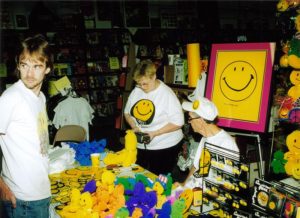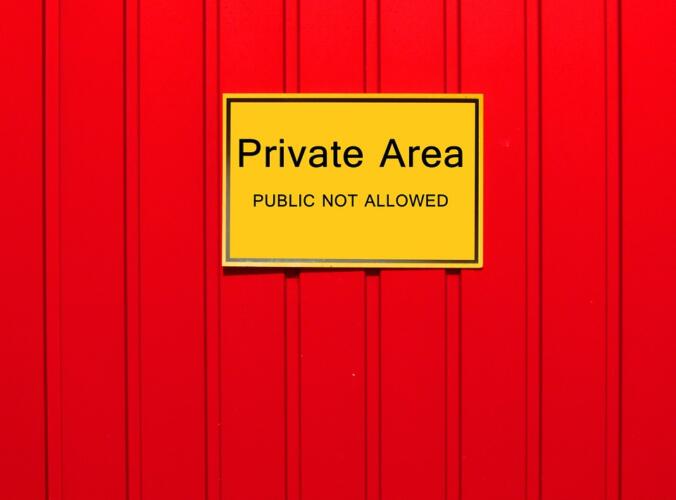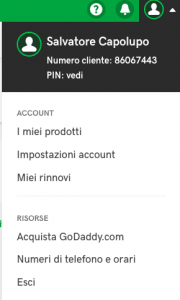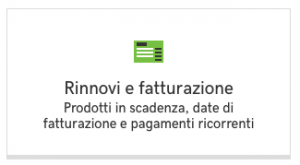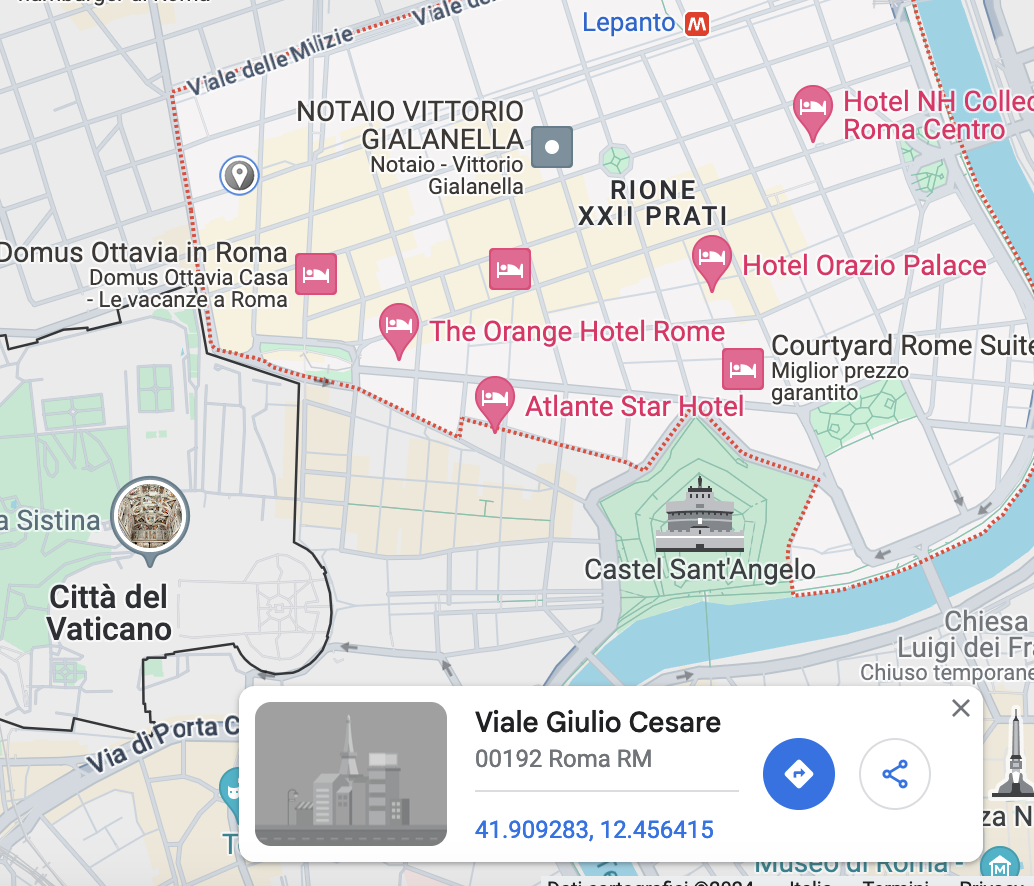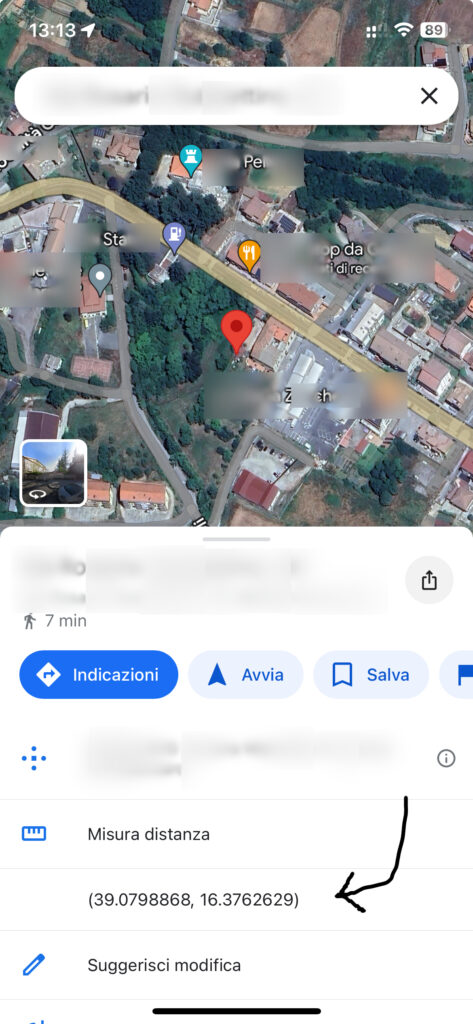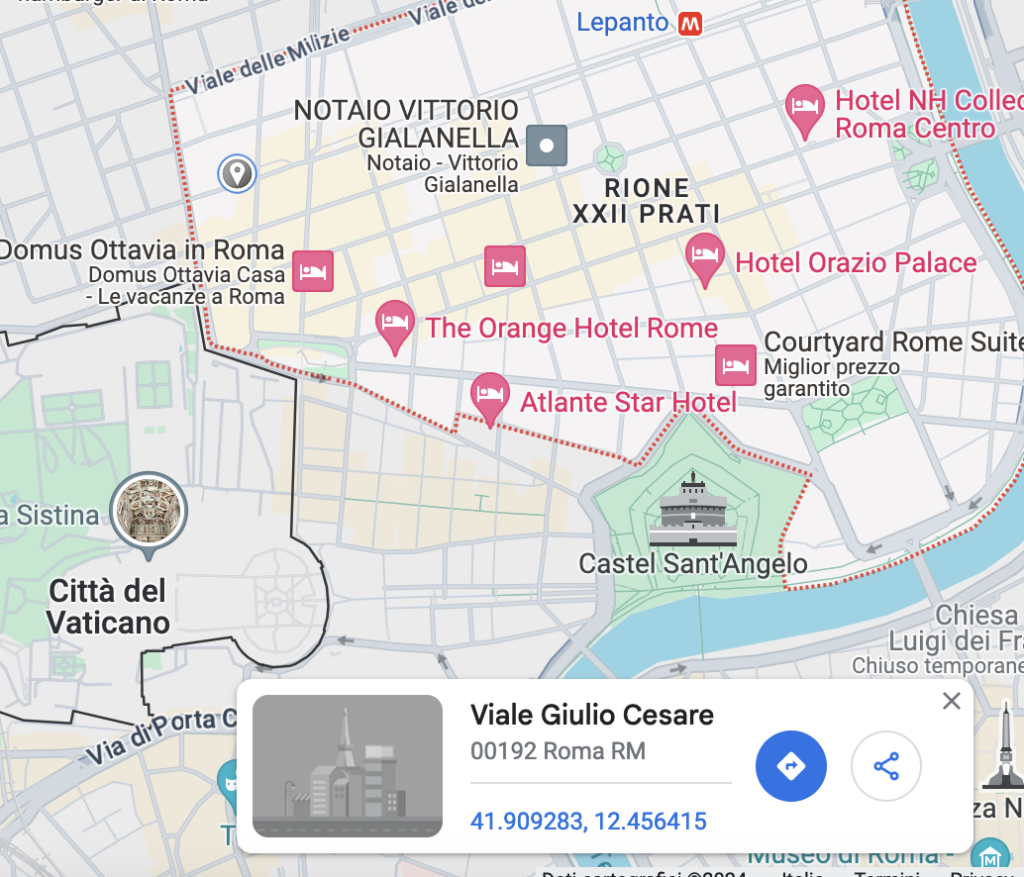La diffusione dei siti di fake torrent, cioè di portali in cui apparentemente è possibile scaricare file torrent di musica o film, è molto ampia e spesso più di quanto sembrerebbe a prima vista: molti truffatori creano questi siti in modo identico ai siti originali, riproducendone la stessa grafica ed utilizzando falsi file .torrent per fare phishing, installare virus nel computer dell’utente e diffondere malware o ransomware di ogni genere.
Siti clone di portali web famosi nell’ambito dei torrent, come ad esempio The Pirate Bay, 1337X, TorrentDownloads e via dicendo vengono non solo creati, in effetti, ma anche indicizzati e ben posizionati tra i risultati di ricerca di Google: eppure sono falsi, e permettono di scaricare solo virus e malware, il tutto con modalità difficili da seguire ed individuare. Alla prova dei fatti i siti di fake torrent si mimetizzano perfettamente tra i risultati di ricerca, e anche per i più esperti è difficile capire quali siano torrent autentici e quali invece soltanto delle truffe.
I torrent sono legali?
Moltissimi torrent sono perfettamente legali: quelli delle distribuzioni Linux o di film di pubblico dominio, ad esempio, o ancora di musica messa liberamente a disposizione dagli artisti. Molti altri, invece, possono essere torrent pirata di contenuti a pagamento reperibili su iTunes o NetFlix, e sono quelli tipicamente più richiesti e più frequentemente a rischio di contenuti malevoli come malware o virus. Questi ultimi torrent, potremmo dire, non sono legali in nessun caso.
Vedremo ora come sia possibile evitare quelli pericolosi o a rischio infezione, mediante un pratico vademecum.
Valutare il nome del sito di torrent
In molti casi i siti di fake torrent hanno un nome di dominio molto simile all’originale: ci sono molti cloni di TorrentDownloads, ad esempio, che è possibile individuare grazie all’estensione del dominio, che non è .com ma che rientra nelle migliaia di estensioni registrabili (.blog, .xxx, e così via). Fare attenzione al nome ed imparare ad essere sensibili a questo fattore è una delle regole più importanti per evitare anche solo di fare click su certi risultati.
Cercare correttamente il nome del sito
Per cercare file torrent di solito si cerca il nome del file desiderato con l’aggiunta della stringa “.torrent” (senza virgolette), quindi ad esempio ubuntu italiano .torrent: è chiaro che tra i risultati di ricerca potrebbero apparire anche fake torrent. Di fatto i risultati di ricerca di questo genere cambiano molto spesso: Google si accorge dello spam e cerca sempre di correggere il tiro, ma spesso finisce per non fare in tempo a farlo. Di fatto, in questo modo, le ricerche saranno continuamente a rischio e bisognerà stare molto attenti. Un buon metodo per limitare il vettore di attacco è quello di trovare un sito torrent affidabile e sfruttare sempre quello noto, facendo attenzione a digitarlo correttamente nella barra del browser e, magari, salvandolo tra i preferiti per averlo sempre a portata di mano.
Attenzione ai torrent con molti seed e pochi commenti
I siti di torrent fake sono in grado di falsare numero di commenti, numero di seed (numero di copie complete del file) e numero di peer (numero di utenti che condivide quel file in tutto o in parte). Quindi facciamo attenzione se ci sembra che il file abbia molti seed ma non presenti commenti, o peggio ancora presenti commenti palesemente falsi: potrebbero essere stati scritti ad arte. Di solito si capisce che i commenti sono falsi perchè sono tutti uguali, sono scritti con errori di grammatici e sono tutti entusiastici: alla prova dei fatti, servono solo ad invogliare il click e ad ingannare l’utente in modo realistico.
Come regola generale, leggete sempre con attenzione i commenti perchè spesso sono indicativi della qualità del sito: se sono scritti male, è possibile che sia un sito di fake torrent da evitare.
Attenzione ai torrent con stato ‘Verified’ (verificato)
Per essere più sicuri di quello che si fa molti siti torrent hanno introdotto lo stato di verifica: cioè un piccolo numero di utenti si incarica di verificare l’autenticità del file, garantendo che non sia un virus. È un buon sistema, ma anche questo può essere facilmente falsato: potrebbero aver inserito stato verificato su tutti i file più richiesti, anche qui per invogliare il click. Facciamo quindi attenzione anche a questo aspetto.
Siti torrent di film o musica non ancora uscita
Questo è un inganno classico: i film molto richiesti vengono proposti sui torrent pirata molto spesso in anticipo, questo invoglia gli utenti “affamati” di sbirciare il film e naturalmente è una truffa per mandarvi un file corrotto con un malware. Evitate di scaricare questi file, e soprattutto evitate di scaricare file pirata in genere: è illegale, e vi metterà a rischio infezione. Controllate sempre la data di uscita del contenuto, prima di scaricare “sulla fiducia” o nella frenesia di vedere il contenuto prima degli altri.
Attenzione ai click accidentali
Non cliccate in modo passivo sui bottoni download o clicca qui perchè potrebbero essere malware o pubblicità invasive: piuttosto per scaricare il torrent imparate a riconoscere l’estensione del file prima di cliccarci (basta passare sopra col mouse sul link), deve essere sempre un file con protocollo magnet oppure con estensione .torrent.
Estensioni di file più sicure
In genere se scaricate file con estensione MKV o AVI sono generalmente sicure; invece se scaricate file con estensione WMV o WMA potrebbero essere a rischio virus. Stesso discorso per i file ZIP, RAR, TAR e ACE che sono archivi compressi e che potrebbero contenere di tutto, al proprio interno. Fate attenzione anche alle estensioni falsate: ci sono molti film che vengono proposti con estensione .MKV e che poi contengono in realtà l’estensione .EXE: se usate Windows potreste aprire un file eseguibile che potrebbe contenere virus. Non apritelo ed evitare di scaricarlo: per sicurezza tenete sempre l’antivirus attivo, sul vostro computer, anche se si tratta di un Mac.
Diffidate da istruzioni extra sospette
Se una alert vi dovesse dire che per scaricare il torrent è necessario installare un programma, non fatelo mai: è un virus. Attenzione che questi siti sono anche in grado di individuare il tipo di PC che usate (anche se Mac), per cui vi proporranno un’app adeguata per il vostro sistema operativo, da non scaricare nè tantomeno eseguire in nessun caso.
Usate sempre un media player come VLC
È sicuro, veloce e open source: di solito impedisce anche l’esecuzione di contenuti malevoli,e sicuramente è meglio dei programmi standard del genere. Per saperne di più su VLC, clicca qui.
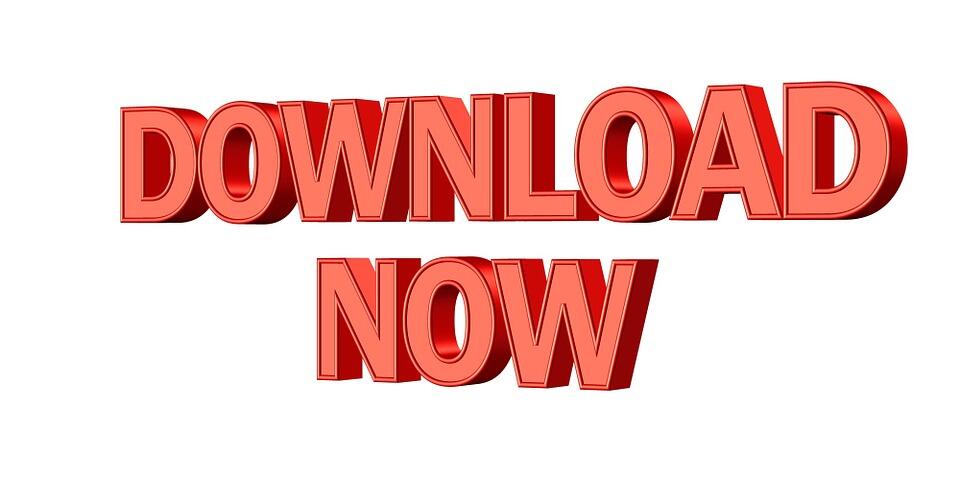


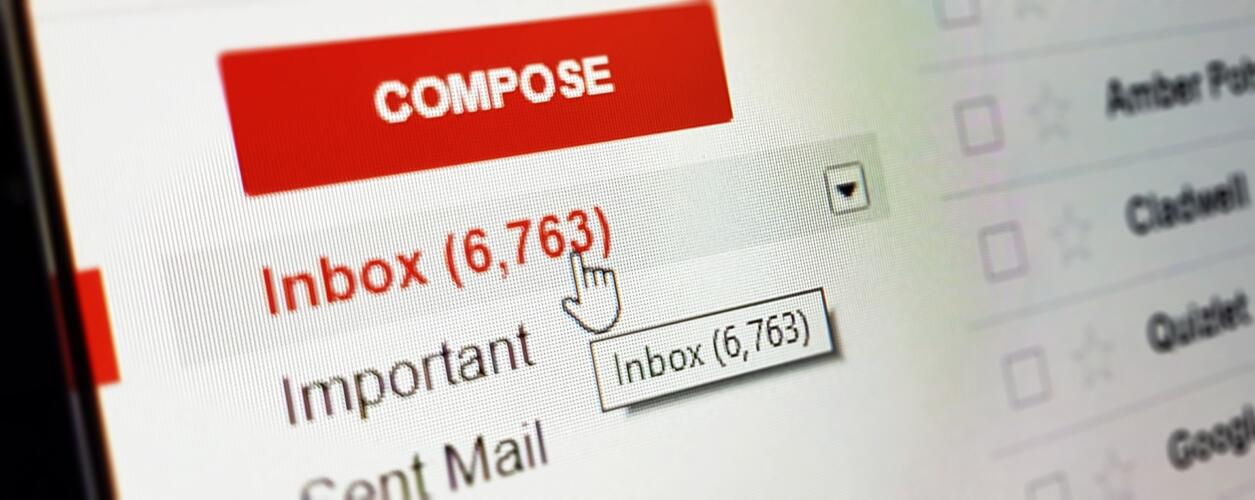

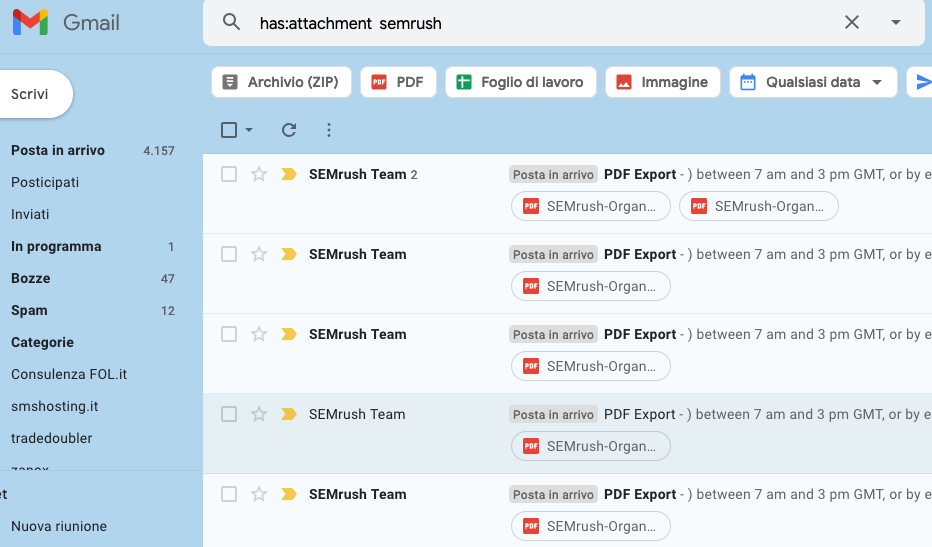
![Significato delle principali emoticons / emoji [2025]](https://trovalost.it/wp-content/uploads/2021/10/faccine-wa-2021.jpg)